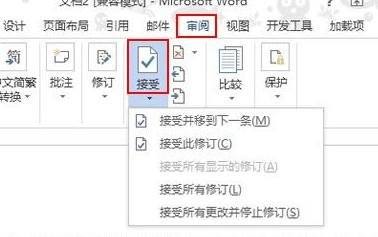小伙伴们知道Word 2013怎么显示修改痕迹吗?今天小编就来讲解Word 2013显示修改痕迹的方法,感兴趣的快跟小编一起来看看吧,希望能够帮助到大家呢。
第一步:我们需要先打开Word 2013软件,打开需要修订的文档,单击“菜单栏”--“审阅”--“修订”,鼠标左键点击下图中的红色方框标记按钮(如图所示)。
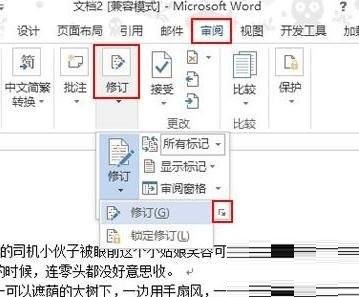
第二步:这时弹出修订选项界面,我们可以自定义设置需要显示的内容,批注、墨迹、图片、格式等等,如要进行更多的设置,点击高级选项(如图所示)。
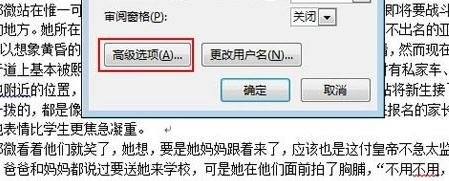
第三步:然后我们在高级选项修订界面,设置颜色、度量单位等等,不同内容的修改使用不同颜色,更加利于学生的查看(如图所示)。
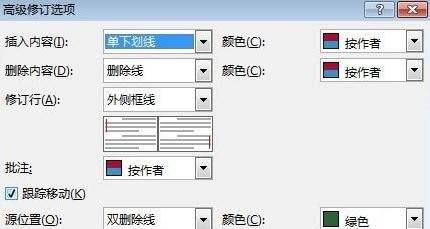
第四步:这时我们设置完成,进入修订状态,例如给第一段加个文字说明,直接输入即可,输入之后的文字就是你刚刚设置的颜色。
第五步:对于需要删除的文字,我们可以连续点击两下Backspace按键,这时光标前的文字就加上了删除线,而且颜色也与原文不同。
第六步:然后我们输入需要修改的内容,最后一步我们修订完成,此时单击“菜单栏”--“审阅”--“接受”,可以是“接受此修订”也可是“接受所有修订”。修订完成之后,文档保存,修订过的痕迹并不会消失(如图所示)。